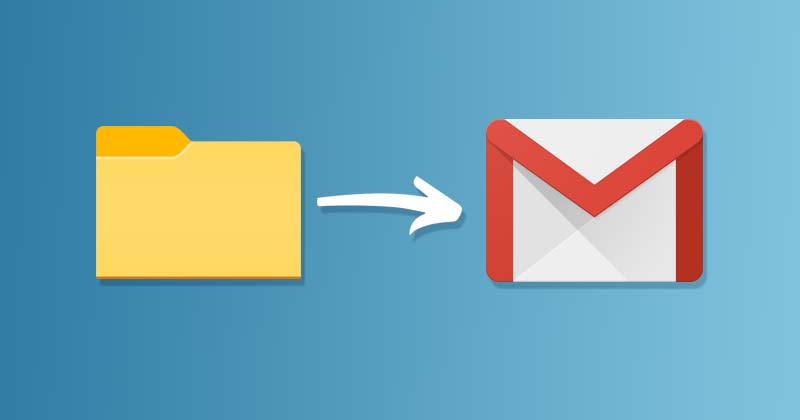🚀 كيفية إرسال مجلد بالبريد الإلكتروني: 3 خطوات بسيطة!
لا يسمح لك Gmail بإرفاق مجلد برسالة بريد إلكتروني؛ يسمح لك فقط بإرفاق ملفات فردية. لذلك إذا كنت تريد إرسال مجلد كامل، يجب عليك تحويله إلى ملف أولاً. رار أو الرمز البريدي. 📂✉️
لذا، إذا كنت تبحث عن طرق لإرفاق مجلد كامل برسالة بريد إلكتروني، فإليك بعض الخطوات التي يمكنك اتباعها.
يستخدم: نحن نستخدم Gmail لإظهار العملية، ولكنها مشابهة في Outlook وYahoo Mail.
إرفاق مجلد برسالة بريد إلكتروني في Gmail على الويب
في هذه الطريقة، سنستخدم إصدار الويب من Gmail (على الكمبيوتر الشخصي) لإرفاق مجلد برسالة بريد إلكتروني. فيما يلي، نعرض لك بعض الخطوات البسيطة التي يمكنك اتباعها.
1. انقر بزر الماوس الأيمن على المجلد الذي تريد إرفاقه وحدد "إرسال إلى" > مجلد مضغوط (بصيغة ZIP).
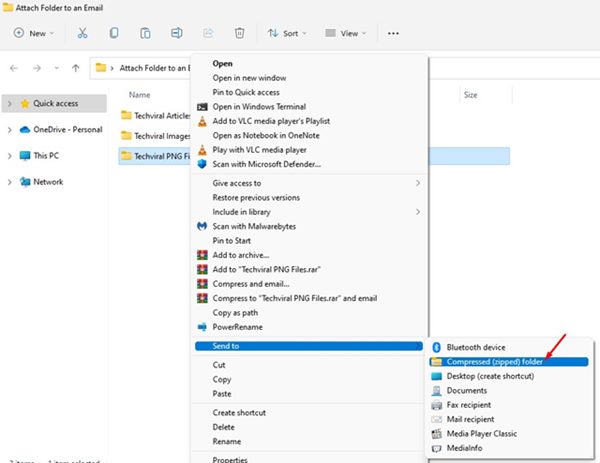
2. هذا سيتم تحويل المجلد إلى ملف ZIP. يمكنك أيضًا استخدام الآخرين ضواغط الطرف الثالث لضغط مجلد إلى ملف ZIP.
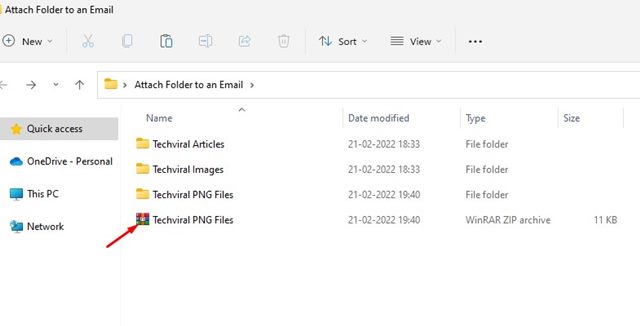
3. الآن، افتح متصفح المفضلة وانتقل إلى Gmail.com.
4. ثم انقر فوق زر "إنشاء" واكتب بريدًا إلكترونيًا جديدًا. في أسفل نافذة الرسالة الجديدة، انقر فوق الرمز إرفاق الملفاتكما هو موضح أدناه.
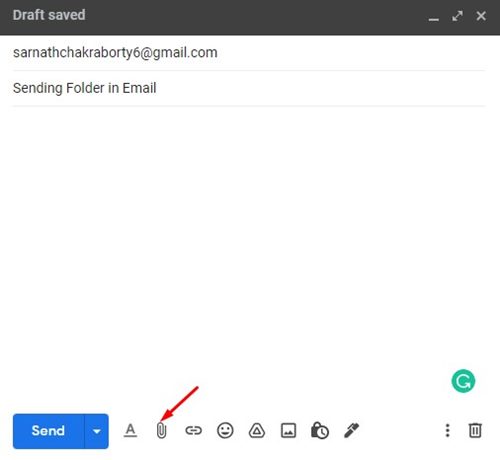
5. الآن، عليك أن قم بإرفاق ملف ZIP الذي قمت بإنشائه. بمجرد الانتهاء من ذلك، انقر فوق الزر يرسل.
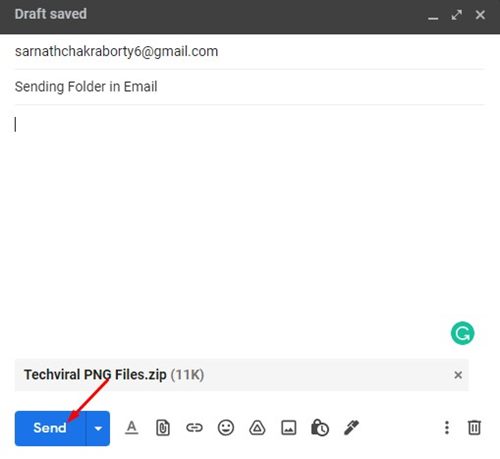
سيتعين على المستلم استخراج ملف ZIP للوصول إلى المجلدات.
إرفاق مجلد برسالة بريد إلكتروني في Gmail لنظام Android
إذا كنت تستخدم Gmail من جهاز أندرويد، عليك اتباع هذه الطريقة لإرفاق مجلد محفوظ على هاتفك. فيما يلي بعض الخطوات البسيطة التي يتعين عليك اتباعها. 📱📧
يستخدم: معظم أجهزة أندرويد إنها تأتي مع ضاغط ملف مدمج. ومع ذلك، إذا لم تجد خيار الضغط، يمكنك يستخدم تطبيقات ضغط الملفات التابعة لجهات خارجية لنظام Android.
1. أولا، حدد المجلد التي تريد إرفاقها ثم انقر فوق ثلاث نقاط التي تظهر أدناه.
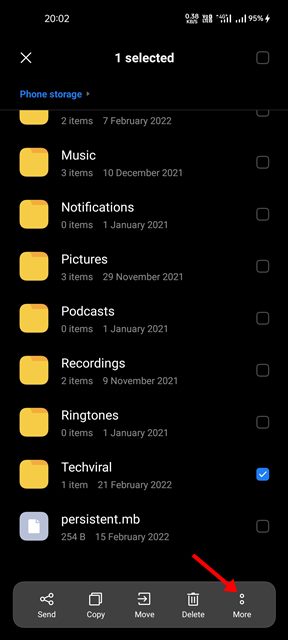
2. ثم المس خيار ضغط لضغط المجلد في ملف أَزِيز.
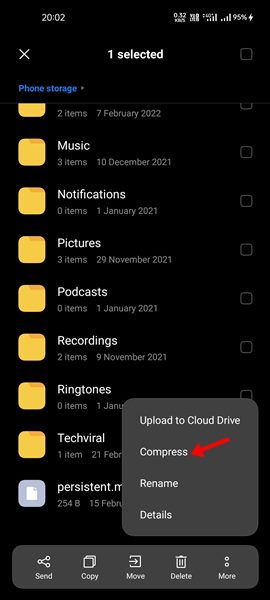
3. بمجرد الضغط، قمت بفتح تطبيق Gmail ل أندرويد و اكتب بريدًا إلكترونيًا.
4. ثم المس أيقونة الإرفاقكما هو موضح أدناه.
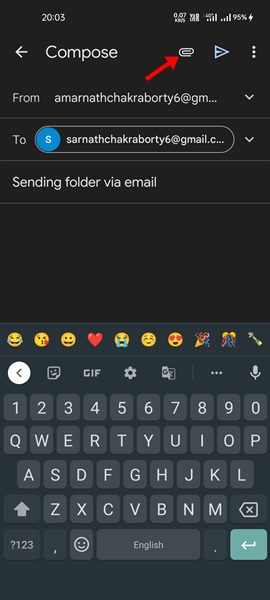
5. الآن حدد خيار إرفاق الملف واختر ملف ZIP الذي قمت بإنشائه للتو.
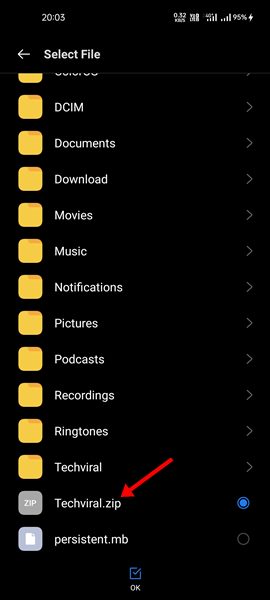
6. بعد إجراء التغييرات، انقر فوق الزر يرسل.
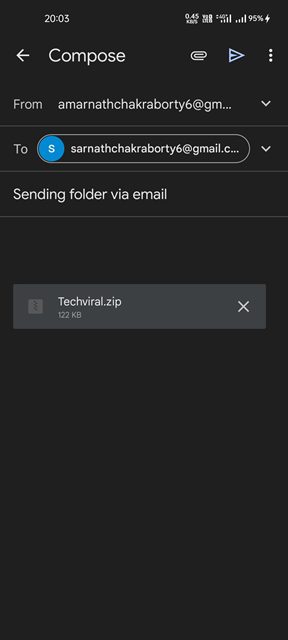
سيتعين على المستلم استخراج ملف ZIP للوصول إلى المجلدات.
كيفية إرسال مجلد عبر البريد الإلكتروني دون ضغطه؟
هناك طرق مختلفة لإرفاق مجلد برسالة بريد إلكتروني. أ الطريقة هي تحويل المجلد إلى ملف ZIP أو RAR ثم إرساله كبريد إلكتروني في Gmail.
تتضمن البدائل الأخرى تحميل المجلد إلى خدمات التخزين السحابي مثل Dropbox، وGoogle Drive، وما إلى ذلك، ومشاركة الرابط في البريد الإلكتروني. ومع ذلك، تم تصميم Gmail لحذف المجلدات وفرزها، لذا لا يمكنك إرسالها بشكل مباشر.
ومع ذلك، يمكنك التغلب على هذه القيود عن طريق تحميل المجلد الذي تريد إرساله إليه Google Drive أو أي خدمة أخرى التخزين السحابي و أرسل الرابط عبر البريد الإلكتروني. بهذه الطريقة، سيتعين على المستلم النقر فوق الرابط الخاص بك للوصول إلى المجلد. 🔗☁️
إرفاق مجلد إلى بريد إلكتروني أمر سهل، وخاصة باستخدام Gmail. العملية مماثلة للآخرين خدمات من البريد الإلكتروني. آمل أن تكون هذه المقالة مفيدة لك. لا تتردد في مشاركتها مع أصدقائك! إذا كان لديك أي أسئلة، فأخبرني في مربع التعليقات أدناه. 😊